З виходом Windows 10 May 2019 Update (версія 1903) з’явилися суттєві зміни у політиці оновлення системи. У даній і в майбутніх версіях Windows 10 Центр оновлення Windows припинить примусову установку оновлень функцій на пристрої та дозволить вибирати, коли слід встановлювати нові версії.
Управління функцією припинення оновлень тепер здійснюється на основній сторінці служби Windows Update у додатку “Параметри”. Крім того, вона стала доступна користувачам Windows 10 Home.
May 2019 Update дає користувачам повний контроль над припиненням оновлень – дана можливість буде корисна в багатьох сценаріях використання. Наприклад, вона стане в нагоді, якщо комп’ютер використовується відразу кількома користувачами, а Ви керуєте процесами автоматичного оновлення і перезавантаження. Ще один приклад – робота з мережевою інфраструктурою та необхідність дотримуватися політики вашої організації.
Незалежно від причини, через яку потрібно обмежити доступ до функції призупинення оновлень, виконати це завдання можна за допомогою редактора групових політик або системного реєстру.
З цієї статті Ви дізнаєтеся, як відключити функцію припинення оновлень в додатку “Параметри” в May 2019 Update.
За допомогою редактора групових політик
Якщо ви використовуєте операційну систему Windows 10 Pro, то найпростіший спосіб видалити функцію припинення оновлень полягає в використанні редактора локальних групових політик.
- Натисніть клавіші Windows + R і введіть gpedit.msc і натисніть клавішу введення Enter. При необхідності підтвердіть запит служби контролю облікових записів для запуску редактора групових політик.
- Перейдіть за наступним шляхом Конфігурація комп’ютера> Адміністративні шаблони> Компоненти Windows> Windows Update.
- На правій панелі виберіть Видалити доступ до функції “пауза поновлення”.
- Виберіть опцію “Включено”.
- Натисніть кнопку “Застосувати”.
- Натисніть “ОК”.
- Перезавантажте Ваш комп’ютер.
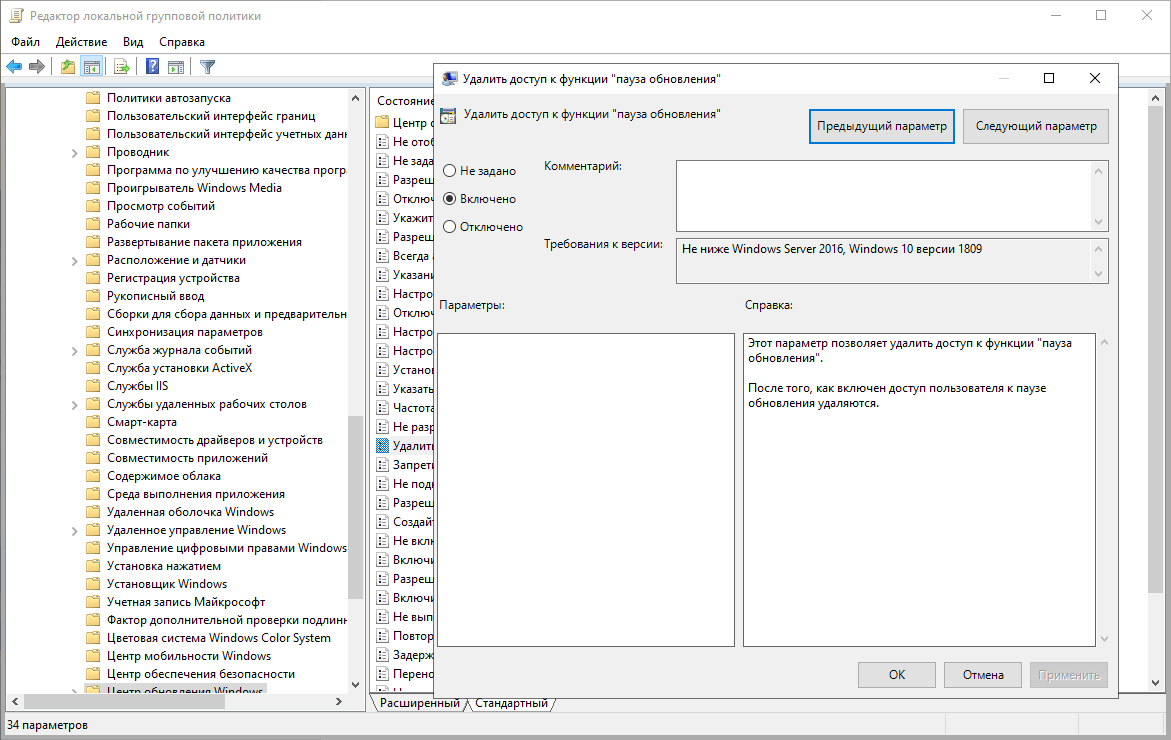
Після завершення даних кроків, опція “Призупинити оновлення” більше не буде доступна на сторінці служби Windows Update у додатку “Параметри”.
Якщо Ви хочете скасувати зміни або функція недоступна, незважаючи на те, що Ви не вносили зміни, то використовуйте ті ж дії, але на 4 кроці виберіть опцію “Не вказано”.
За допомогою системного реєстру
Якщо Ви використовуєте Windows 10 Home або не маєте доступу до редактора групових політик, то можна скористатися альтернативним спосіб відключення доступу до функції – за допомогою системного реєстру.
Примітка: Некоректна зміна реєстру може призвести до серйозних проблем. Рекомендується створити резервну копію реєстру Windows перед тим, як виконати ці кроки. В меню редактора реєстру виберіть Файл> Експорт для збереження резервної копії.
Отже:
- Натисніть клавіші Windows + R і введіть regedit і натисніть клавішу введення Enter. При необхідності підтвердіть запит служби контролю облікових записів для запуску редактора реєстру.
- Перейдіть за наступним шляхом HKEY_LOCAL_MACHINE \ SOFTWARE \ Policies \ Microsoft \ Windows \ WindowsUpdate
- Клацніть правою кнопкою миші на ключі WindowsUpdate (папка) і виберіть Створити> Параметр DWORD (32-біт)
- Назвіть параметр SetDisablePauseUXAccess і натисніть Enter.
- Змініть значення параметра з 0 на 1.
- Натисніть “ОК”.
- Перезавантажте Ваш комп’ютер.
Після завершення даних кроків, опція “Призупинити оновлення” більше не буде доступна на сторінці служби Windows Update у додатку “Параметри”.
Якщо ви хочете скасувати зміни, то використовуйте ті ж дії, але змініть значення параметра SetDisablePauseUXAccess з 1 на 0 або просто видаліть ключ SetDisablePauseUXAccess.
Дану інструкцію можна також використовувати, якщо з якихось причин функція “призупинити оновлення” стала недоступною без будь-яких попереджень, і Ви хочете відновити до неї доступ.
Нагадаємо, Google планує вжити додаткових заходів для боротьби з шахрайськими розширеннями для Chrome. Так, Google планує видаляти розширення з веб-магазину Chrome, якщо вони порушують нові політики.
Також на щорічній конференції Apple для розробників WWDC 2019 була представлена нова технологія авторизації “Увійти за допомогою Apple”. За бажання користувачі можуть приховати свою фактичну адресу пошти, а Apple випадковим чином згенерує тимчасову адресу.
Окрім цього, Mozilla представила чергове оновлення для свого браузера Firefox 67.0.1, який є є першим мінімальним оновленням версії 67 і його можна зараз завантажити для платформи Windows, Linux і macOS.